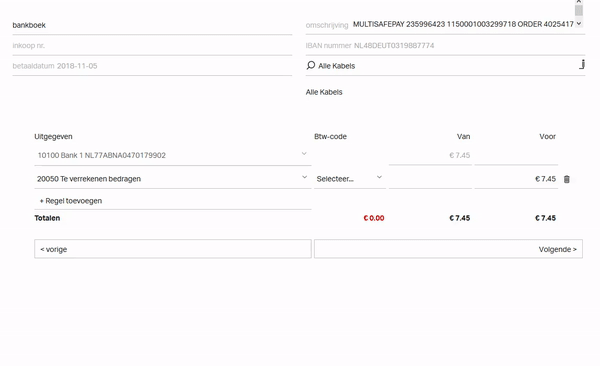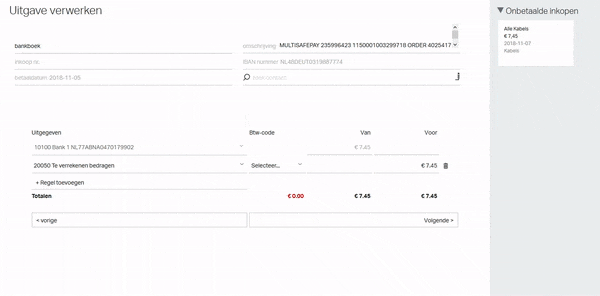Omrekenen van inclusief naar exclusief
Voor particulieren spreek je vaak een prijs af
inclusief btw. Dat is voor hen de uiteindelijke prijs. Het is vaak lastig om daarvan het juiste bedrag
exclusief btw te bepalen.
Bij het omrekenen van inclusief btw naar exclusief btw is een veel gemaakte fout om 79% van het totaal-bedrag te nemen. Dat klinkt ook logisch, maar is toch niet correct.
Laat fENNA het voor je doen
Dit kan fENNA natuurlijk ook voor je doen. Je weet dan zeker dat het goed gaat.
Klik daarvoor op het “plus”-teken naast de “Prijs”-kolom in de offerte of factuur. Dit toont de bedragen voor de btw en de totaalbedragen in kolommen, in plaats van rijen onderaan. Je kunt dan te totaalprijs direct invoeren.

Totaalbedrag invullen
Vul bij “Totaal” de prijs
inclusief btw in, en druk op [ENTER]. fENNA rekent dan de prijs
exclusief btw en het btw-bedrag uit.
Bij aanpassing van de totaalprijs naar bijvoorbeeld 2000 (omdat je dat afspreekt met de klant), past fENNA meteen de prijs exclusief btw, en de btw aan naar het juiste bedrag.

Wordt dan:

Wat fENNA doet
De correcte manier om van het bedrag inclusief btw naar het bedrag exclusief btw te gaan, is het brutobedrag delen door het
btw-percentage-plus-100% (dus 121% of 109%):
BRUTO ÷ (BTW% + 100%) = NETTO
Op deze manier kom je met een bedrag inclusief btw van 100 en een btw percentage van 21% uit op het nettobedrag van 82,64.
Voor fENNA is het een eitje.
Hoofdrekenen met fENNA
fENNA helpt je met rekenen in de offerte of factuur. In de kolommen “Aantal” en “Prijs” zit een (verborgen) rekenfunctie.
“Volgens Bartjens”, de beroemde zestiende-eeuwse schoolmeester.
Zo heb je de mogelijkheid om snel te rekenen, en vlot tot een correcte offerte of factuur te komen.
Een voorbeeld
Deze functie komt goed van pas om snel te berekenen wat een totaalprijs zal worden, zonder dat je zelf met de rekenmachine in de weer moet gaan. Dit komt bijvoorbeeld van pas bij
het opstellen van offertes.
Hieronder zie je een voorbeeld voor het stukadoren van 33 vierkante meter.
Bij “Prijs” vul je het aantal maal (vermenigvuldigen is met “
*“,
niet met “x”) de vierkante-meterprijs in, in dit geval: 33*67. Je hoeft niet zelf uit te rekenen wat dit bedrag wordt, want zodra je ergens anders klikt of op de [ENTER]-toets (op je toetsenbord) drukt, rekent fENNA het voor je uit.

Wordt zo:

Dit hulpmiddel kan je ook gebruiken met plus- en mintekens, evenals met het deelteken.
Complexe berekeningen
Complexere berekeningen maak je door [ENTER] te geven na een tussenstap, en met het resultaat verder te rekenen. Maar voordat je ingewikkeld gaat doen, moet je natuurlijk even kijken of je niet met
producten of diensten met eenheidsprijzen wil werken.
 Om margegoederen te factureren open je het producten-scherm (vanuit het offerte- of factuurscherm). Je geeft als btw-type “marge (hoog)” voor marge-artikelen die onder het hoge btw-tarief vallen (anders kies je “marge(laag)”). Door in de factuur dit product te kiezen, boekt fENNA de omzet automatisch op de juiste margerekening . Zoals altijd kan apart in de factuurregel een prijs en omschrijving worden bepaald.
Om margegoederen te factureren open je het producten-scherm (vanuit het offerte- of factuurscherm). Je geeft als btw-type “marge (hoog)” voor marge-artikelen die onder het hoge btw-tarief vallen (anders kies je “marge(laag)”). Door in de factuur dit product te kiezen, boekt fENNA de omzet automatisch op de juiste margerekening . Zoals altijd kan apart in de factuurregel een prijs en omschrijving worden bepaald.
 Om de inkopen van margegoederen vast te leggen, kies je bij de inkoop of betaling de bestemming “inkopen marge hoge btw”, of “inkopen marge lage btw”. Je mag geen btw aftrekken voor de inkoop. Je kiest daarom dus het 0%-tarief.
Om de inkopen van margegoederen vast te leggen, kies je bij de inkoop of betaling de bestemming “inkopen marge hoge btw”, of “inkopen marge lage btw”. Je mag geen btw aftrekken voor de inkoop. Je kiest daarom dus het 0%-tarief.



 Wordt dan:
Wordt dan:

 Wordt zo:
Wordt zo:
 Dit hulpmiddel kan je ook gebruiken met plus- en mintekens, evenals met het deelteken.
Dit hulpmiddel kan je ook gebruiken met plus- en mintekens, evenals met het deelteken.